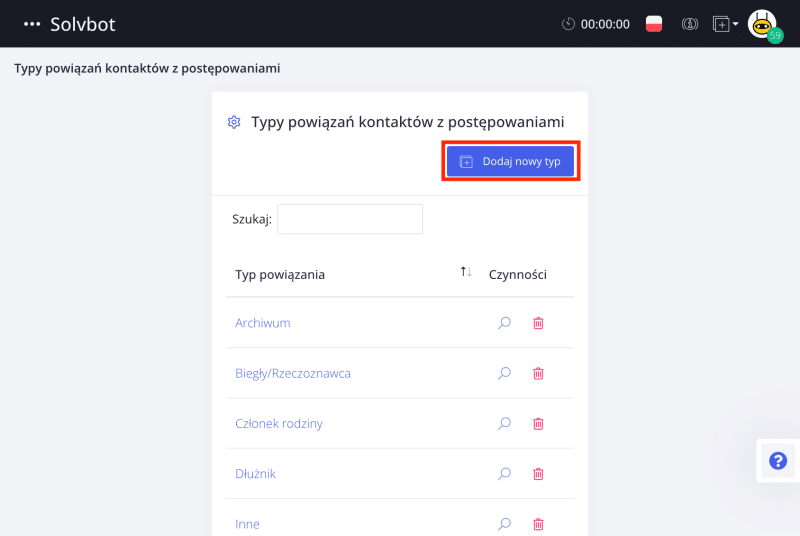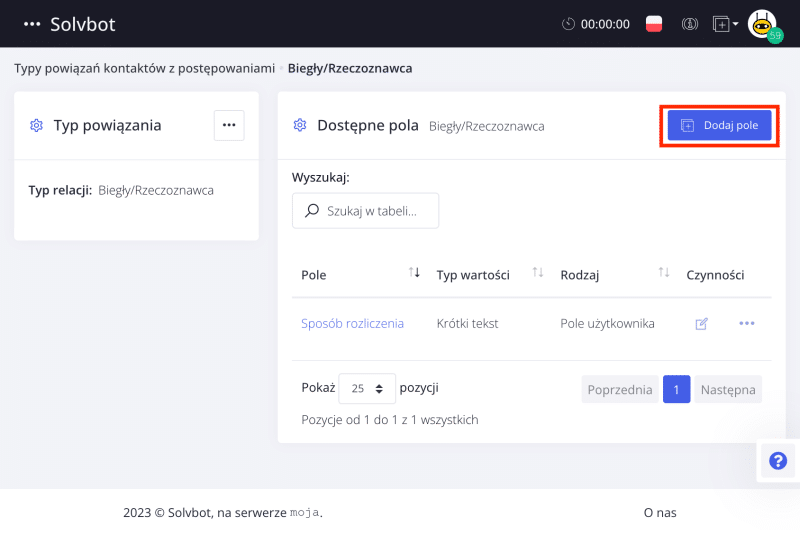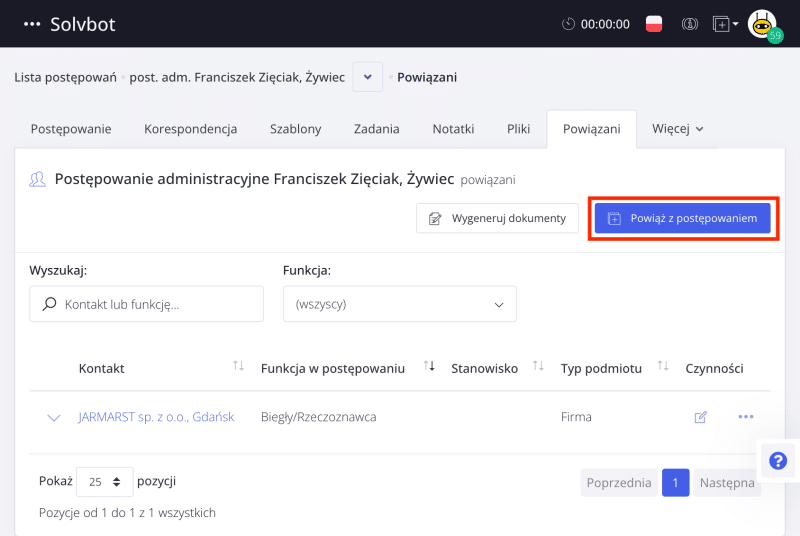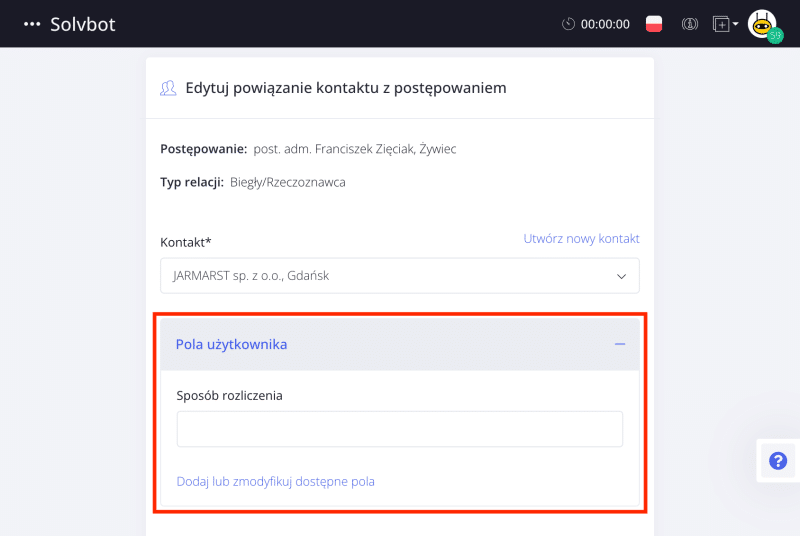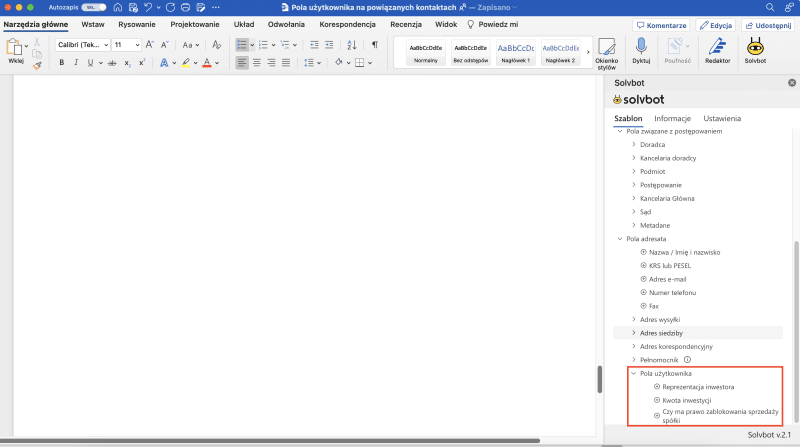Sprawdź jak za pomocą kilku kliknięć możesz zaktualizować kontakt przypisany do postępowania o nowe informacje. Ponadto od teraz w Infino Legal możesz nie tylko dodawać własne pola w powiązanych kontaktach, ale także automatycznie generować je w Twoich własnych szablonach.
Zapoznaj się z poniższą instrukcją, aby dowiedzieć się jak:
- skonfigurować typy powiązań,
- dodać własne pola na kontaktach powiązanych,
- utworzyć szablon z polami dla kontaktów powiązanych.
Dodawanie własnych typów powiązań
Konfiguracja własnych typów powiązań pozwala na dodawanie do systemu określonych typów kontaktów.
Aby dodać własny typ powiązania:
- W menu głównym kliknij Postępowania -> Typy powiązań.
- Następnie kliknij przycisk „Dodaj nowy typ”.
- Zapisz nazwę typu relacji, np. Rzeczoznawca i kliknij „Zapisz”.
Dodawanie własnych pól na typach powiązań
Po dodaniu własnego typu powiązania oraz na dostępnych już w systemie typach powiązań możesz dodawać własne pola, aby zgromadzić wszystkie niezbędne informacje w jednym miejscu dotyczącym tego kontaktu.
Aby dodać pola do konkretnego typu powiązania:
- W menu głównym kliknij Postępowania -> Typy powiązań.
- Kliknij na nazwę typu powiązania, w którym chcesz dodać pole.
- Następnie kliknij „Dodaj pole”.
- Uzupełnij nazwę, opis i wybierz jaki to jest typ pola.
- Na koniec kliknij „Zapisz”.
Uzupełnienie pola na kontakcie powiązanym
Aby dodać powiązany kontakt i pole na nim:
- Wejdź na postępowanie, w którym chcesz dodać taki kontakt.
- Wybierz zakładkę Powiązani.
- Dodaj kontakt powiązany z postępowaniem lub projektem, klikając „Powiąż z postępowaniem”.
- Wybierz typ relacji i kontakt, a na koniec kliknij „Zapisz”.
Aby wprowadzić dodatkowe dane do powiązanego kontaktu:
- Kliknij ikonę z trzema kropkami i wybierz „Edytuj”.
- Następnie wprowadź dane w polach użytkownika i kliknij „Zapisz”.
Dodatkowo uzupełnione dane możesz również umieścić w szablonie adresowanym do powiązanego kontaktu. Dzięki temu stworzysz szablon, w którym zawrzesz wszystkie niezbędne informacje i wygenerujesz go automatycznie dla każdego tego rodzaju kontaktu.
Jak tworzyć własne szablony za pomocą wtyczki Infino Legal dowiesz się z instrukcji:
Tworzenie szablonu z dodatkowymi danymi powiązanego
Aby dodać własne pola do szablonu adresowanego do powiązanego, utwórz szablon w Wordzie przy pomocy wtyczki Infino Legal.
Dodatkowe pola dot. powiązanego dodasz:
- Wybierając w Konfiguracji szablonu odpowiedniego adresata.
- Wstawiając do szablonu pola z zakładki Pola adresata -> Pola użytkownika.
Gotowy szablon z własnymi polami dla konkretnego adresata możesz wstawić do Infino i generować bezpośrednio z zakładki Powiązani -> Wygeneruj dokumenty.
Dzięki tej funkcji możesz nie tylko gromadzić wszystkie potrzebne informacje dotyczące kontaktów w jednym miejscu, ale również zaoszczędzić czas, generując szablony podstawiające automatycznie wszelkie dane.